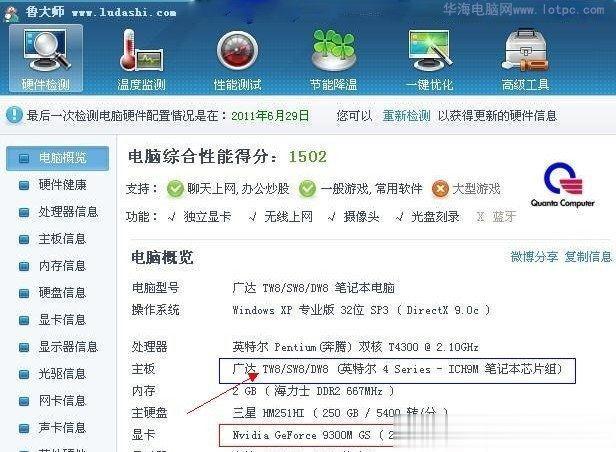查看电脑硬件信息的方法多种多样,以下是一些常见的方法:
| 方法 | 描述 |
| 系统自带功能 | 1. 快捷键Win+R打开运行窗口,输入dxdiag命令:通过DirectX诊断工具可以查看系统、显示、声音等硬件信息。2. 使用 msinfo32.exe命令:在运行对话框中输入此命令,可以打开系统信息窗口,查看详细的系统信息。3. 设备管理器:右键点击“计算机”图标,选择“管理”,在“设备管理器”中可以查看CPU、显卡、硬盘等详细信息。 |
| 第三方软件 | 1. CPUZ:这是一款专业的检测工具,可以查看处理器、主板、内存、显卡等硬件的详细信息。 2. GPUZ:专门用于检测显卡信息的实用工具,操作简单,一看就能明白。 3. 鲁大师:一款免费的硬件检测工具,可以查看CPU、显卡、内存等硬件信息,并提供跑分功能。 |
| BIOS设置 | 1. 进入BIOS设置页面:开机时按Del键(不同品牌可能有所不同),进入Bios设置页面,可以查看CPU、内存、硬盘等基本信息。 |
常见问题及解答
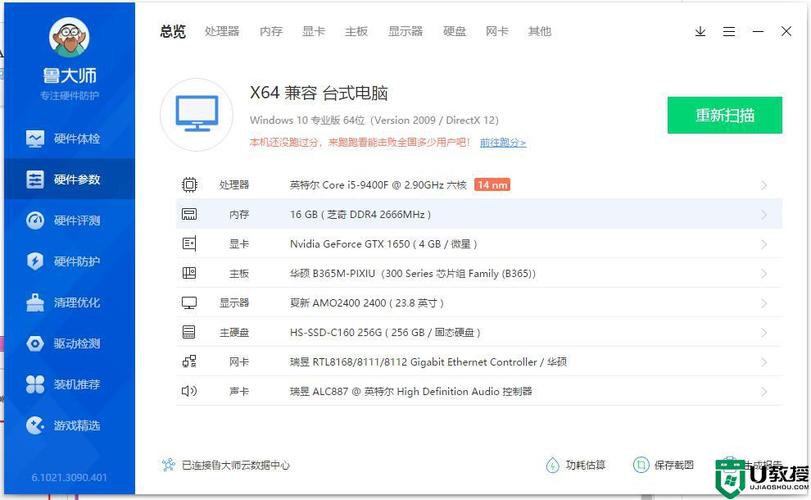
1、如何查看内存频率?
可以通过命令提示符输入wmic memorychip get BankLabel, DeviceLocator, MemoryType, TypeDetail, Capacity, Speed来查看内存频率。
2、如何查看硬盘的详细信息?
可以使用第三方软件如CrystalDiskInfo来查看硬盘的详细信息,包括品牌、大小、接口类型等。
了解如何查看电脑硬件信息是每个电脑用户必备的技能,通过上述方法,你可以轻松获取电脑的硬件配置详情,为日常使用和问题排查提供便利,无论是使用系统自带的工具还是借助第三方软件,都能帮助你全面了解电脑的硬件状况。